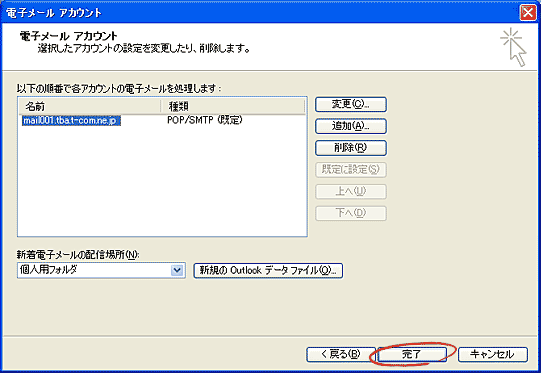メールパスワードを変更した場合、Outlook2003の設定を変更する必要があります。ここではその設定変更方法について説明します。
【スタート】→【すべてのプログラム(P)】→【Microsoft Outlook】の順にクリックします。
デスクトップにOutlookのアイコンがある場合は、アイコンをクリックしても起動できます。
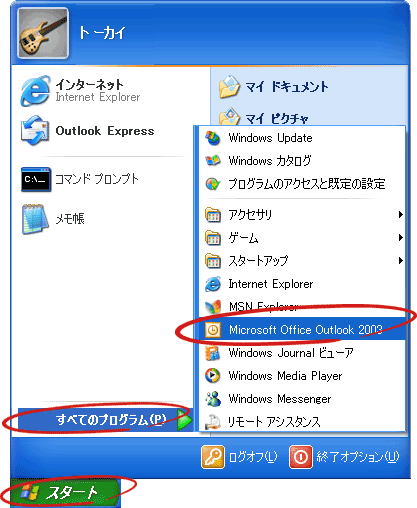
Outlookが起動したら、メニューバーの【ツール(T)】→【電子メールアカウント(A)】の順にクリックします。
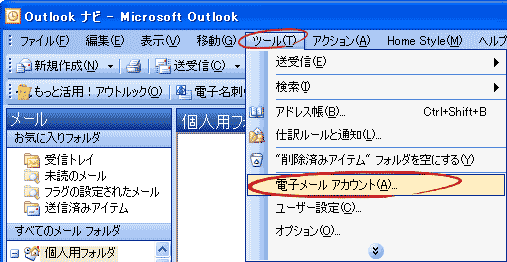
【電子メールアカウント】が表示されます。
【既存の電子メールアカウントの表示と変更(V)】をクリックして選択します。【次へ】ボタンをクリックします。
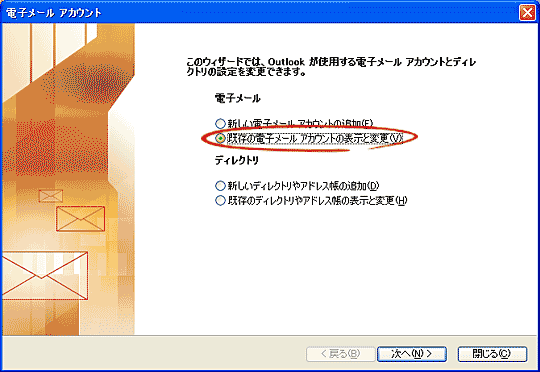
【電子メールアカウント】が表示されます。
メールパスワードを変更したメールアドレス(アカウント)をクリックして選択し、右側の【変更(C)】ボタンをクリックします。
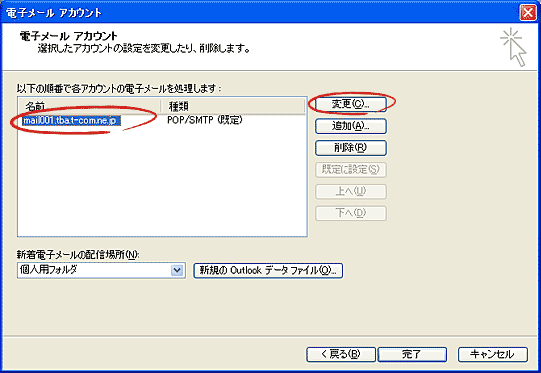
【インターネット電子メール設定(POP3)】が表示されます。【パスワード(P)】を変更後のメールパスワードに修正します。
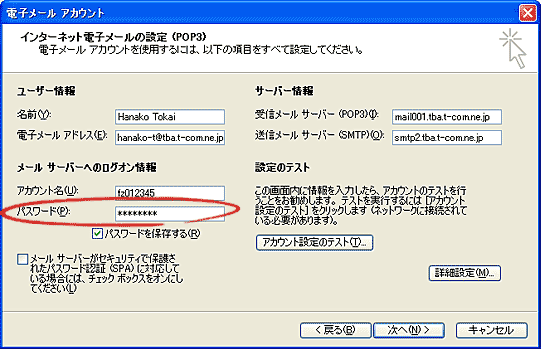
| パスワード(P) | こちらに入力されているメールパスワードを変更後のメールパスワードに変更します。 メールパスワードは「*」で表示されますので、間違えないように慎重に入力してください。 |
|---|
次に右下の【設定のテスト】の下にある【アカウント設定のテスト(T)】をクリックし、テストが正常に完了するか確認します。
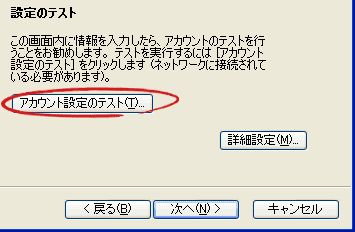
【テスト アカウント設定】が開き、設定内容が正しく行われているかどうかのチェックが行われます。各タスクの状況が「完了」になれば、設定が正しく行われていることを示します。【閉じる】ボタンをクリックします。

状況が「失敗」になってしまった場合は、正しく設定が行われていません。
以下を参考に設定内容を修正してください。
| 失敗になったタスク | 対処方法 |
|---|---|
| ネットワーク接続の確立 | インターネットへの接続が正しく行われていません。設定マニュアルをご覧になりインターネットに接続できるようにしてください。 |
| 送信メールサーバー(SMTP)の検索 | 送信メールサーバーの設定が誤っています。【インターネット電子メール設定(POP3)】に戻って、送信メールサーバーを修正してください。 |
| 受信メールサーバー(POP3)の検索 | 受信メールサーバーの設定が誤っています。【インターネット電子メール設定(POP3)】に戻って、受信メールサーバーを修正してください。 |
| 受信メールサーバー(POP3)へのログオン | ログオン情報に誤りがあります。【インターネット電子メール設定(POP3)】に戻って、ユーザ名、パスワードを修正してください。 |
| テスト電子メールメッセージの送信 | 電子メールアドレスに誤りがあります。【インターネット電子メール設定(POP3)】に戻って、電子メールアドレスを修正してください。 |
【インターネット電子メール設定(POP3)】に戻ります。
【次へ】ボタンをクリックします。
(設定を変更してない場合は、灰色に反転してクリックできません。)
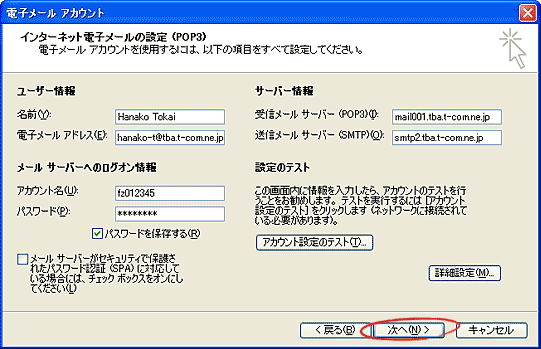
【電子メールアカウント】に戻るので、【完了】ボタンをクリックします。
以上でメールパスワード変更後の設定変更は終了です。